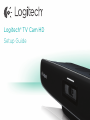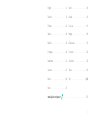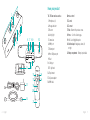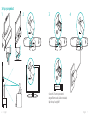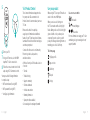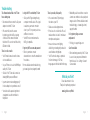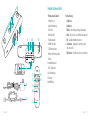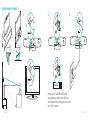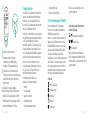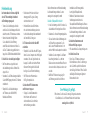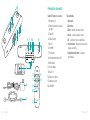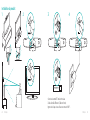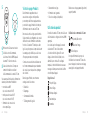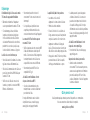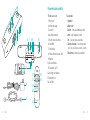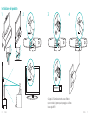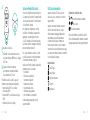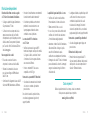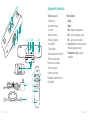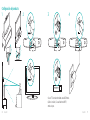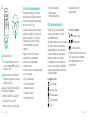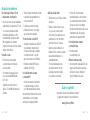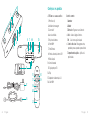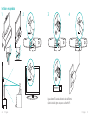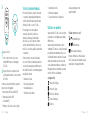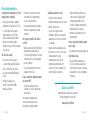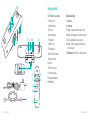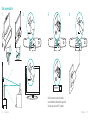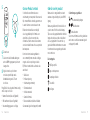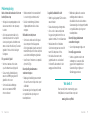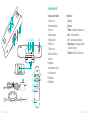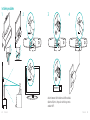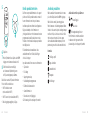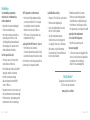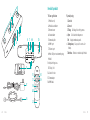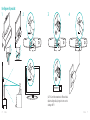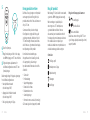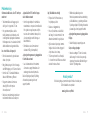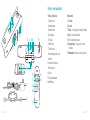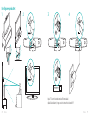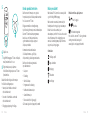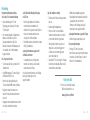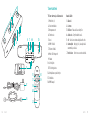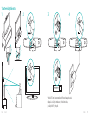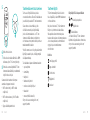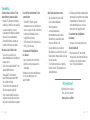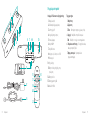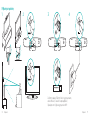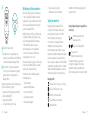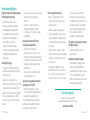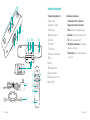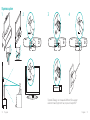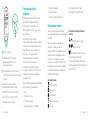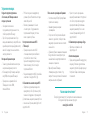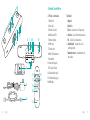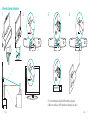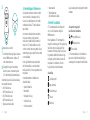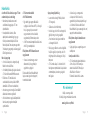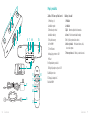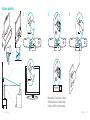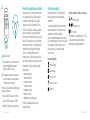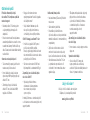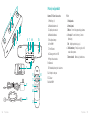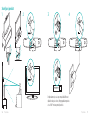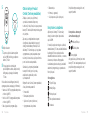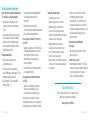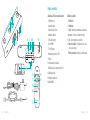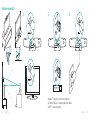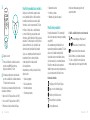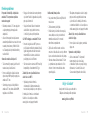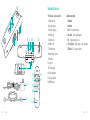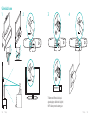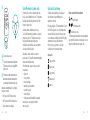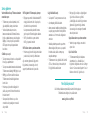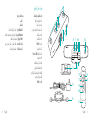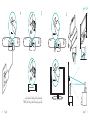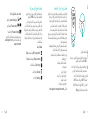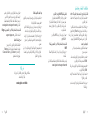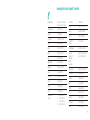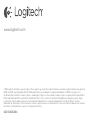Logitech TV Cam HD Guía de inicio rápido
- Categoría
- Televisores LCD
- Tipo
- Guía de inicio rápido
La página se está cargando ...

3
English. . . . . . . . . . . . . . . . . . . . 4
Deutsch . . . . . . . . . . . . . . . . . . 12
Français . . . . . . . . . . . . . . . . . . 20
Italiano. . . . . . . . . . . . . . . . . . . 28
Español . . . . . . . . . . . . . . . . . . 36
Português . . . . . . . . . . . . . . . . . 44
Nederlands . . . . . . . . . . . . . . . . 52
Svenska . . . . . . . . . . . . . . . . . . 60
Dansk . . . . . . . . . . . . . . . . . . . 68
Norsk . . . . . . . . . . . . . . . . . . . 76
Suomi . . . . . . . . . . . . . . . . . . . 84
Ελληνικά. . . . . . . . . . . . . . . . . . . 92
По-русски . . . . . . . . . . . . . . . . . 100
Magyar . . . . . . . . . . . . . . . . . .108
Česká verze . . . . . . . . . . . . . . . . 116
Po polsku . . . . . . . . . . . . . . . . . 124
Slovenčina. . . . . . . . . . . . . . . . . 132
Türkçe . . . . . . . . . . . . . . . . . . .140
148 . . . . . . . . . . . . . . . . . . . .
www.logitech.com/support . . . . . . . . . . . . . . . . . . . . . . . . . . . . . . 159
La página se está cargando ...
La página se está cargando ...
La página se está cargando ...
La página se está cargando ...
La página se está cargando ...
La página se está cargando ...
La página se está cargando ...
La página se está cargando ...
La página se está cargando ...
La página se está cargando ...
La página se está cargando ...
La página se está cargando ...
La página se está cargando ...
La página se está cargando ...
La página se está cargando ...
La página se está cargando ...

Español 3736 Español
1
6 7 8 9 10
15 16
13
14
17
20
21
19
18
5
1112
4
2
3
Componentes del producto
TV Cam y accesorios
1. Micrófonos (4)
2. Indicador de mensajes
3. Sensor IR
4. Diodo de actividad
5. Objetivo de la cámara
6. Puerto HDMI®
7. Puerto Ethernet
8. Puerto de alimentación micro USB
9. Botón de restablecimiento
10. Salida de tono de llamada
11. Soporte/clip para TV
12. Montaje sobre trípode
13. Adaptador de alimentación de CA
14. Cable HDMI
Mando a distancia
1. Ampliar
2. Reducir
3. Atrás Regresa a la pantalla anterior.
4. Inicio Accede a la página de contactos.
5. OK Selecciona la opción resaltada.
6. Control de dirección Permite navegar hacia
arriba, abajo, izquierda o derecha.
7. Compartimento de pilas La pila está
preinstalada.

Español 3938 Español
Configuración del producto
1 2 3 4
Conecte TV Cam a la red mediante un cable Ethernet.
(Cable no incluido). Si va a utilizar la red Wi-Fi®,
omita este paso.

Español 4140 Español
5
6
Encienda el televisor.
7
Con el mando a distancia del televisor,
seleccione la entrada HDMI a la que está
conectada TV Cam.
8
Siga las instrucciones en pantalla para
completar la configuración con el mando
a distancia de TV Cam.
Puede que necesite la información siguiente
para completar la configuración:
• Nombre de la red Wi-Fi (si se usa Wi-Fi)
• Contraseña Wi-Fi (si se usa Wi-Fi)
• Información de inicio de sesión de Skype
Visita a Central de productos
Encontrará más información y asistencia en
línea para su producto. Dedique un momento
a visitar Central de productos para averiguar
más sobre su nueva TV Cam.
Lea artículos en línea y encuentre información
y ayuda sobre configuración, consejos de uso
y funciones adicionales. Si su TV Cam tiene
software adicional, descubra sus ventajas
y cómo puede ayudarle a personalizar
su producto.
Póngase en contacto con otros usuarios
en nuestros Foros de comunidad para
obtener consejos, realizar preguntas
y compartir soluciones.
En Central de productos, encontrará una amplia
selección de contenido:
• Ejercicios de aprendizaje
• Resolución de problemas
• Comunidad de asistencia
• Descargas de software
• Documentación en línea
• Información de garantía
• Piezas de repuesto
(cuando estén disponibles)
Vaya a www.logitech.com/
support/tvcamhd
Utilización del producto
Para usar TV Cam, el televisor debe estar
encendido y debe haberse seleccionado
la entrada HDMI correcta.
Al recibir una llamada, suena el tono de llamada
de TV Cam y el diodo de actividad empieza
a parpadear. Durante las videoconferencias,
el diodo de actividad emite una luz blanca
permanente para indicar que la cámara
le está grabando. Si pierde una llamada o no
contesta, se encenderá el diodo del indicador
de mensajes para recordarle que debe revisar
el historial de llamadas.
La página de inicio
Mi perfil de Skype
Contactos de Skype
Historial de llamadas
Sección de marcado
Ajustes
Controles en pantalla
Responder/colgar
Inmovilizar vídeo
Ventana de vista previa
Para obtener más información sobre el uso
de TV Cam y la realización de llamadas,
visite la página www.logitech.com/
support/tvcamhd

Español 4342 Español
Resolución de problemas
Fallo al descargar el software o TV Cam
se bloquea durante la configuración
• Desconecte y vuelva a conectar el adaptador
de alimentación de CA para reiniciar TV Cam.
• Si no se reinicia, restablezca la cámara
insertando una punta fina en el orificio
de restablecimiento de la parte posterior.
Mantenga pulsado el botón durante
3 segundos o hasta que el diodo de actividad
empiece a emitir destellos.
No hay vídeo o audio
• El televisor debe estar encendido
y el volumen debe estar establecido
en un nivel audible.
• Con el mando a distancia del televisor,
seleccione la entrada HDMI utilizada
por TV Cam.
• Compruebe la conexión de todos los
cables de TV Cam: HDMI, de alimentación
y Ethernet.
• ¿Está funcionando correctamente el módem
o enrutador? ¿Hay algún problema con
el servicio de Internet?
• Es posible que su interlocutor tenga
problemas de Internet o con su equipo
que estén causando el problema.
TV Cam no funciona con la red Wi-Fi
• Compruebe la intensidad de la señal Wi-Fi
con un ordenador o dispositivo móvil.
Si la señal es débil, acerque el enrutador
o el módem al televisor. O es posible
que necesite usar una conexión Ethernet.
• El módem o enrutador Wi-Fi debe ser
compatible con 802.11 g/n.
He olvidado mi nombre de usuario
y contraseña Wi-Fi.
• Consulte la documentación del módem
o el enrutador o póngase en contacto
con el fabricante para obtener asistencia.
Para obtener más información sobre solución
de problemas de red, visite la página
www.logitech.com/support/tvcamhd
Audio/vídeo de baja calidad
• ¿Está silenciado el sonido? Suba el volumen
del televisor.
• Reduzca los ruidos de fondo excesivos.
• Si se oye un eco, ya sea de su parte
o la del interlocutor, asegúrese de dejar
una distancia de 20 cm como mínimo
entre los micrófonos y los altavoces.
• Aumente o reduzca la iluminación en
la habitación. Evite colocarse de espaldas
a una ventana iluminada por el sol
o una lámpara brillante.
• TV Cam está diseñada para usarse
a una distancia de entre 1 m y 4 m.
Las imágenes tienen mejor calidad
si se encuentra a esta distancia.
• Factores como el ancho de banda,
la pérdida de paquetes y otros elementos
de conexión pueden afectar a la calidad
del vídeo y la resolución de la imagen.
Para obtener más información sobre solución
de problemas de red, visite la página
www.logitech.com/support/tvcamhd
He olvidado mi nombre de usuario
y contraseña de Skype.
• Para obtener ayuda,
visite support.skype.com.
Eliminación de datos personales
• Antes de transferir la propiedad de TV Cam,
asegúrese de borrar sus datos personales
del dispositivo. Vaya a Configuración >
General > Borrar datos de usuario.
¿Cuál es su opinión?
Nos gustaría conocerla, si puede dedicarnos un minuto.
Le agradecemos la adquisición de nuestro producto.
www.logitech.com/ithink
La página se está cargando ...
La página se está cargando ...
La página se está cargando ...
La página se está cargando ...
La página se está cargando ...
La página se está cargando ...
La página se está cargando ...
La página se está cargando ...
La página se está cargando ...
La página se está cargando ...
La página se está cargando ...
La página se está cargando ...
La página se está cargando ...
La página se está cargando ...
La página se está cargando ...
La página se está cargando ...
La página se está cargando ...
La página se está cargando ...
La página se está cargando ...
La página se está cargando ...
La página se está cargando ...
La página se está cargando ...
La página se está cargando ...
La página se está cargando ...
La página se está cargando ...
La página se está cargando ...
La página se está cargando ...
La página se está cargando ...
La página se está cargando ...
La página se está cargando ...
La página se está cargando ...
La página se está cargando ...
La página se está cargando ...
La página se está cargando ...
La página se está cargando ...
La página se está cargando ...
La página se está cargando ...
La página se está cargando ...
La página se está cargando ...
La página se está cargando ...
La página se está cargando ...
La página se está cargando ...
La página se está cargando ...
La página se está cargando ...
La página se está cargando ...
La página se está cargando ...
La página se está cargando ...
La página se está cargando ...
La página se está cargando ...
La página se está cargando ...
La página se está cargando ...
La página se está cargando ...
La página se está cargando ...
La página se está cargando ...
La página se está cargando ...
La página se está cargando ...
La página se está cargando ...
La página se está cargando ...
La página se está cargando ...
Transcripción de documentos
English . . . . . . . . . . . . . . . . . . . 4 Suomi . . . . . . . . . . . . . . . . . . . 84 Deutsch . . . . . . . . . . . . . . . . . . . 12 Ελληνικά . . . . . . . . . . . . . . . . . . . 92 Français . . . . . . . . . . . . . . . . . . 20 По-русски . . . . . . . . . . . . . . . . . 100 Italiano . . . . . . . . . . . . . . . . . . . 28 Magyar . . . . . . . . . . . . . . . . . . 108 Español . . . . . . . . . . . . . . . . . . 36 Česká verze . . . . . . . . . . . . . . . .116 Português . . . . . . . . . . . . . . . . .44 Po polsku . . . . . . . . . . . . . . . . . 124 Nederlands . . . . . . . . . . . . . . . . 52 Slovenčina . . . . . . . . . . . . . . . . 132 Svenska . . . . . . . . . . . . . . . . . . 60 Türkçe . . . . . . . . . . . . . . . . . . . 140 Dansk . . . . . . . . . . . . . . . . . . . 68 148 . . . . . . . . . . . . . . . . . . . . العربية Norsk . . . . . . . . . . . . . . . . . . . 76 www.logitech.com/support . . . . . . . . . . . . . . . . . . . . . . . . . . . . . . 159 3 Componentes del producto 1 32 5 4 6 12 7 89 11 15 17 13 14 36 Español 10 19 20 16 18 TV Cam y accesorios 1. Micrófonos (4) 2. Indicador de mensajes 3. Sensor IR 4. Diodo de actividad 5. Objetivo de la cámara 6. Puerto HDMI® 7. Puerto Ethernet 8. Puerto de alimentación micro USB 9. Botón de restablecimiento 10. Salida de tono de llamada 11. Soporte/clip para TV 12. Montaje sobre trípode 13. Adaptador de alimentación de CA 14. Cable HDMI Mando a distancia 1. Ampliar 2. Reducir 3. Atrás Regresa a la pantalla anterior. 4. Inicio Accede a la página de contactos. 5. OK Selecciona la opción resaltada. 6. Control de dirección Permite navegar hacia arriba, abajo, izquierda o derecha. 7. Compartimento de pilas La pila está preinstalada. 21 Español 37 Configuración del producto 1 2 3 4 Conecte TV Cam a la red mediante un cable Ethernet. (Cable no incluido). Si va a utilizar la red Wi-Fi®, omita este paso. 38 Español Español 39 5 Visita a Central de productos 6 Encienda el televisor. 7 Con el mando a distancia del televisor, seleccione la entrada HDMI a la que está conectada TV Cam. 8 Siga las instrucciones en pantalla para completar la configuración con el mando a distancia de TV Cam. Puede que necesite la información siguiente para completar la configuración: • Nombre de la red Wi-Fi (si se usa Wi-Fi) • Contraseña Wi-Fi (si se usa Wi-Fi) • Información de inicio de sesión de Skype 40 Español Encontrará más información y asistencia en línea para su producto. Dedique un momento a visitar Central de productos para averiguar más sobre su nueva TV Cam. Lea artículos en línea y encuentre información y ayuda sobre configuración, consejos de uso y funciones adicionales. Si su TV Cam tiene software adicional, descubra sus ventajas y cómo puede ayudarle a personalizar su producto. Póngase en contacto con otros usuarios en nuestros Foros de comunidad para obtener consejos, realizar preguntas y compartir soluciones. En Central de productos, encontrará una amplia selección de contenido: • Ejercicios de aprendizaje • Resolución de problemas • Comunidad de asistencia • Descargas de software • Documentación en línea • Información de garantía • Piezas de repuesto (cuando estén disponibles) Vaya a www.logitech.com/ support/tvcamhd Utilización del producto Para usar TV Cam, el televisor debe estar encendido y debe haberse seleccionado la entrada HDMI correcta. Al recibir una llamada, suena el tono de llamada de TV Cam y el diodo de actividad empieza a parpadear. Durante las videoconferencias, el diodo de actividad emite una luz blanca permanente para indicar que la cámara le está grabando. Si pierde una llamada o no contesta, se encenderá el diodo del indicador de mensajes para recordarle que debe revisar el historial de llamadas. Controles en pantalla Responder/colgar Inmovilizar vídeo Ventana de vista previa Para obtener más información sobre el uso de TV Cam y la realización de llamadas, visite la página www.logitech.com/ support/tvcamhd La página de inicio Mi perfil de Skype Contactos de Skype Historial de llamadas Sección de marcado Ajustes Español 41 Resolución de problemas Fallo al descargar el software o TV Cam se bloquea durante la configuración • Desconecte y vuelva a conectar el adaptador de alimentación de CA para reiniciar TV Cam. • Si no se reinicia, restablezca la cámara insertando una punta fina en el orificio de restablecimiento de la parte posterior. Mantenga pulsado el botón durante 3 segundos o hasta que el diodo de actividad empiece a emitir destellos. No hay vídeo o audio • El televisor debe estar encendido y el volumen debe estar establecido en un nivel audible. • Con el mando a distancia del televisor, seleccione la entrada HDMI utilizada por TV Cam. • Compruebe la conexión de todos los cables de TV Cam: HDMI, de alimentación y Ethernet. 42 Español • ¿Está funcionando correctamente el módem o enrutador? ¿Hay algún problema con el servicio de Internet? • Es posible que su interlocutor tenga problemas de Internet o con su equipo que estén causando el problema. TV Cam no funciona con la red Wi-Fi • Compruebe la intensidad de la señal Wi-Fi con un ordenador o dispositivo móvil. Si la señal es débil, acerque el enrutador o el módem al televisor. O es posible que necesite usar una conexión Ethernet. • El módem o enrutador Wi-Fi debe ser compatible con 802.11 g/n. He olvidado mi nombre de usuario y contraseña Wi-Fi. • Consulte la documentación del módem o el enrutador o póngase en contacto con el fabricante para obtener asistencia. Para obtener más información sobre solución de problemas de red, visite la página www.logitech.com/support/tvcamhd Audio/vídeo de baja calidad • ¿Está silenciado el sonido? Suba el volumen del televisor. • Reduzca los ruidos de fondo excesivos. • Si se oye un eco, ya sea de su parte o la del interlocutor, asegúrese de dejar una distancia de 20 cm como mínimo entre los micrófonos y los altavoces. • Aumente o reduzca la iluminación en la habitación. Evite colocarse de espaldas a una ventana iluminada por el sol o una lámpara brillante. • TV Cam está diseñada para usarse a una distancia de entre 1 m y 4 m. Las imágenes tienen mejor calidad si se encuentra a esta distancia. • Factores como el ancho de banda, la pérdida de paquetes y otros elementos de conexión pueden afectar a la calidad del vídeo y la resolución de la imagen. Para obtener más información sobre solución de problemas de red, visite la página www.logitech.com/support/tvcamhd He olvidado mi nombre de usuario y contraseña de Skype. • Para obtener ayuda, visite support.skype.com. Eliminación de datos personales • Antes de transferir la propiedad de TV Cam, asegúrese de borrar sus datos personales del dispositivo. Vaya a Configuración > General > Borrar datos de usuario. ¿Cuál es su opinión? Nos gustaría conocerla, si puede dedicarnos un minuto. Le agradecemos la adquisición de nuestro producto. www.logitech.com/ithink Español 43-
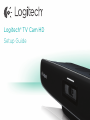 1
1
-
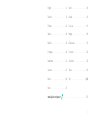 2
2
-
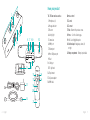 3
3
-
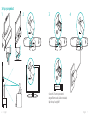 4
4
-
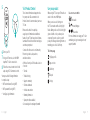 5
5
-
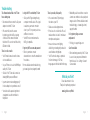 6
6
-
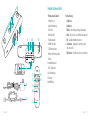 7
7
-
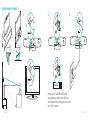 8
8
-
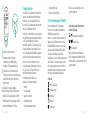 9
9
-
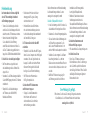 10
10
-
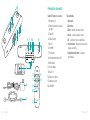 11
11
-
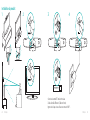 12
12
-
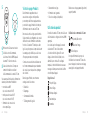 13
13
-
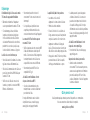 14
14
-
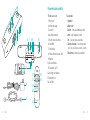 15
15
-
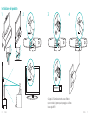 16
16
-
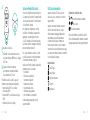 17
17
-
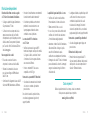 18
18
-
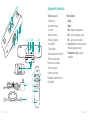 19
19
-
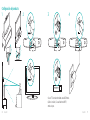 20
20
-
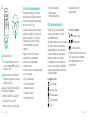 21
21
-
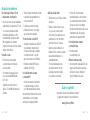 22
22
-
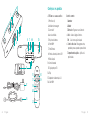 23
23
-
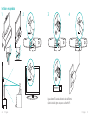 24
24
-
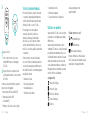 25
25
-
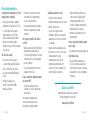 26
26
-
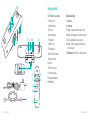 27
27
-
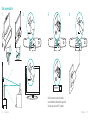 28
28
-
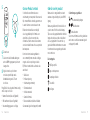 29
29
-
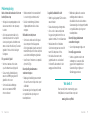 30
30
-
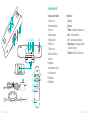 31
31
-
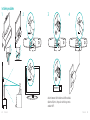 32
32
-
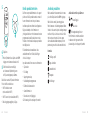 33
33
-
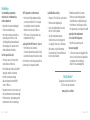 34
34
-
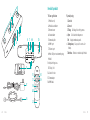 35
35
-
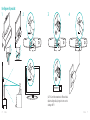 36
36
-
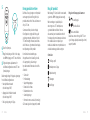 37
37
-
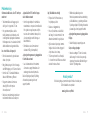 38
38
-
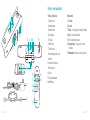 39
39
-
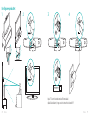 40
40
-
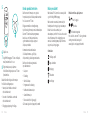 41
41
-
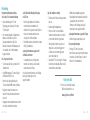 42
42
-
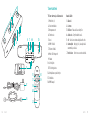 43
43
-
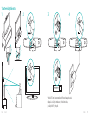 44
44
-
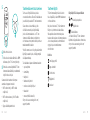 45
45
-
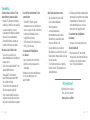 46
46
-
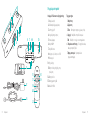 47
47
-
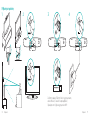 48
48
-
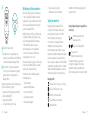 49
49
-
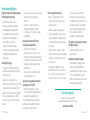 50
50
-
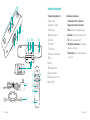 51
51
-
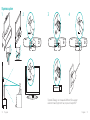 52
52
-
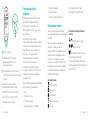 53
53
-
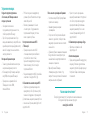 54
54
-
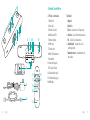 55
55
-
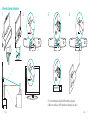 56
56
-
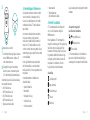 57
57
-
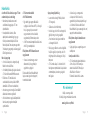 58
58
-
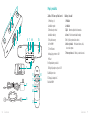 59
59
-
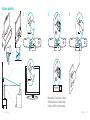 60
60
-
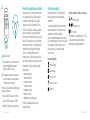 61
61
-
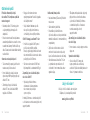 62
62
-
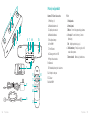 63
63
-
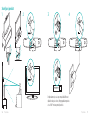 64
64
-
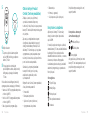 65
65
-
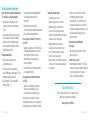 66
66
-
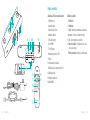 67
67
-
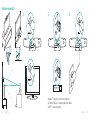 68
68
-
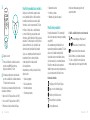 69
69
-
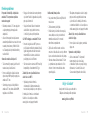 70
70
-
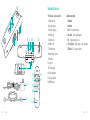 71
71
-
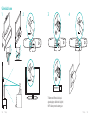 72
72
-
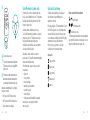 73
73
-
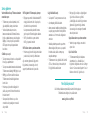 74
74
-
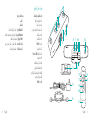 75
75
-
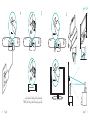 76
76
-
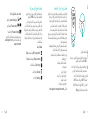 77
77
-
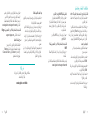 78
78
-
 79
79
-
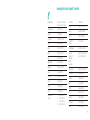 80
80
-
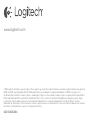 81
81
Logitech TV Cam HD Guía de inicio rápido
- Categoría
- Televisores LCD
- Tipo
- Guía de inicio rápido
En otros idiomas
- français: Logitech TV Cam HD Guide de démarrage rapide
- italiano: Logitech TV Cam HD Guida Rapida
- English: Logitech TV Cam HD Quick start guide
- Deutsch: Logitech TV Cam HD Schnellstartanleitung
- русский: Logitech TV Cam HD Инструкция по началу работы
- Nederlands: Logitech TV Cam HD Snelstartgids
- português: Logitech TV Cam HD Guia rápido
- slovenčina: Logitech TV Cam HD Stručná príručka spustenia
- dansk: Logitech TV Cam HD Hurtig start guide
- polski: Logitech TV Cam HD Skrócona instrukcja obsługi
- čeština: Logitech TV Cam HD Rychlý návod
- svenska: Logitech TV Cam HD Snabbstartsguide
- Türkçe: Logitech TV Cam HD Hızlı başlangıç Kılavuzu
- suomi: Logitech TV Cam HD Pikaopas
Documentos relacionados
-
Logitech 960-000796 Ficha de datos
-
Logitech UE Guía de instalación
-
Logitech ConferenceCam Connect El manual del propietario
-
Logitech BCC950 Manual de usuario
-
Logitech C270 El manual del propietario
-
Logitech C170 Getting Started
-
Logitech C920 REFRESH El manual del propietario
-
Logitech C930e El manual del propietario
-
Logitech UE™ 4000 Guía de instalación
-
Logitech UE Serie Manual de usuario